聯想Ideapad 310S-14U盤重裝win7系統教程
 2020/04/30
2020/04/30
 1436
1436
聯想Ideapad 310S-14筆記本與一般商務產品相比,外觀設計更加時尚,細節和做工是這款產品的一大亮點。在硬件配置方面,,i7-7500U處理+920MX獨顯的組合也是日常工作的不錯選擇。另外價格方面也容易被人接受。現在小編就以這款筆記本為例,教大家用U盤重裝win7系統,有興趣的小伙伴可以自行觀看。

重裝須知:制作啟動盤前要備份好U盤中的重要文件,以免數據丟失。
第一步:制作前準備
1.一個8G以上的U盤(建議使用)
2.一臺正常使用的電腦
3.官網下載黑鯊裝機大師軟件
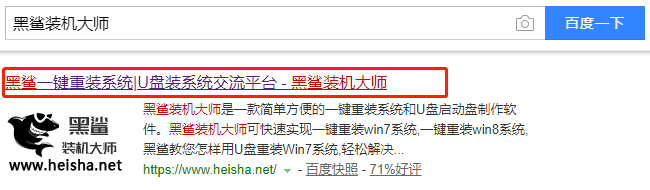
第二步:用黑鯊裝機大師制作U盤啟動盤
1.將提前準備好的U盤插入電腦,關閉所有殺毒軟件后選擇“U盤模式”進入,選中U盤設備并點擊“制作U盤啟動盤”。
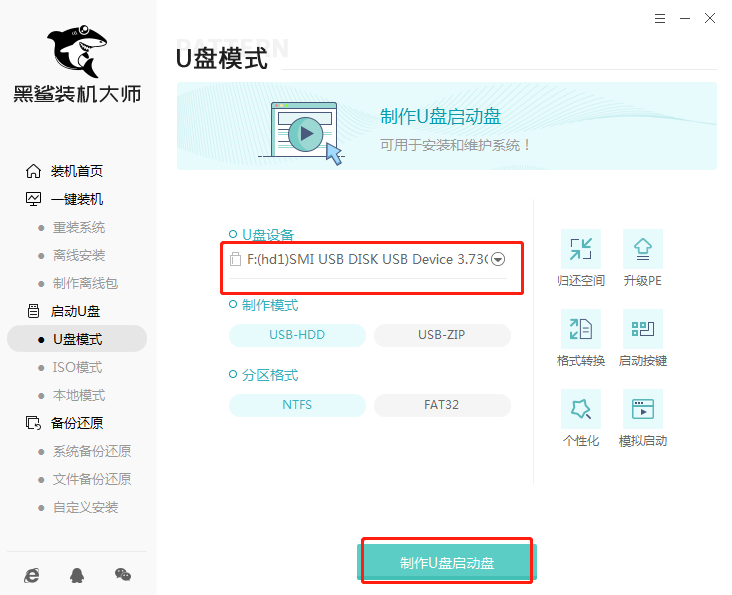
2.在“windows 7”下選擇系統文件進行下載,隨后點擊“開始制作”。
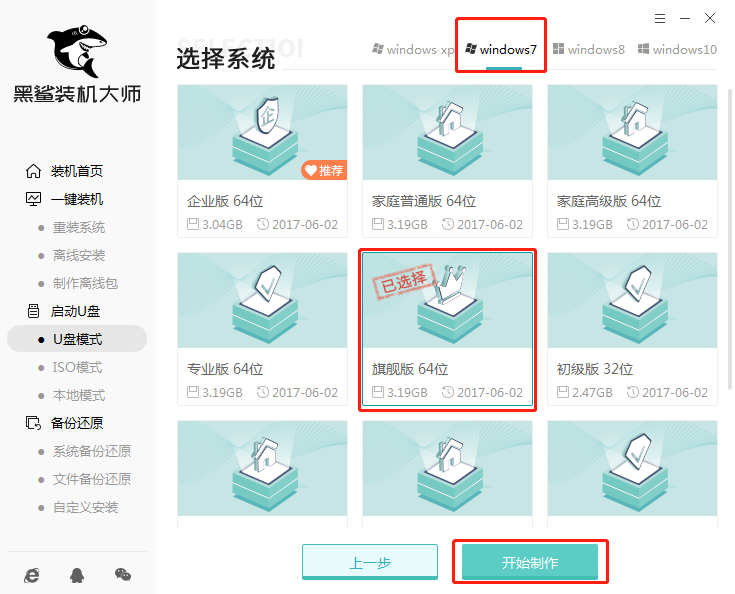
3.此時電腦會彈出以下窗口,直接點擊“確定”繼續操作。

4.黑鯊開始自動下載win7系統文件,耐心等待下載完成。
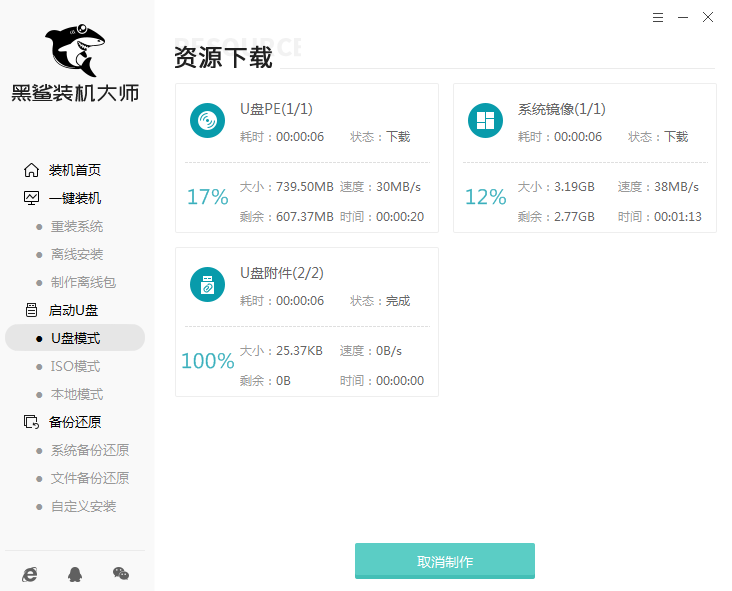
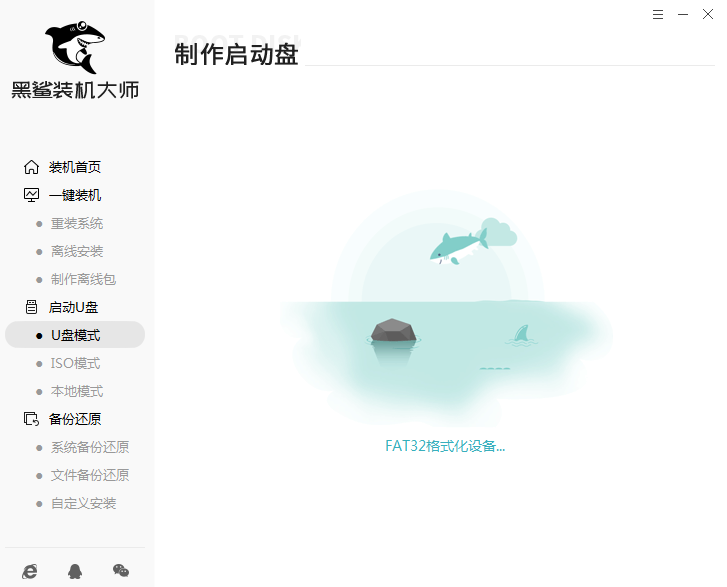
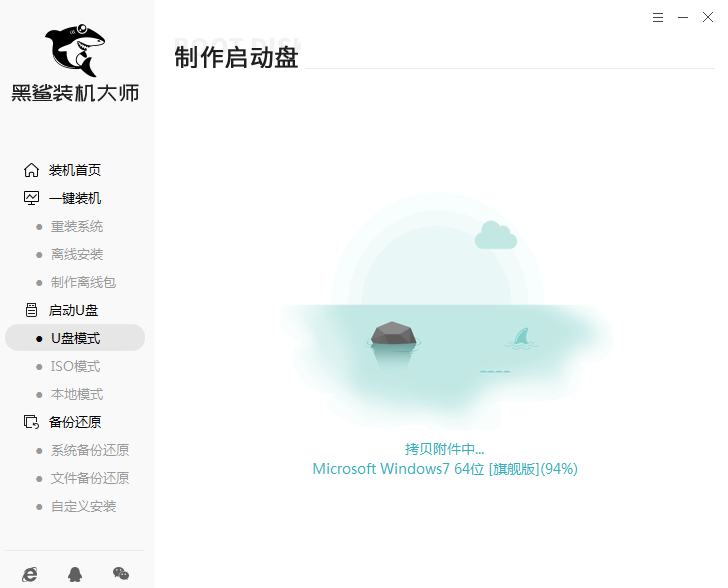
5.U盤啟動盤制作完成后點擊“預覽”進行模擬測試。如果出現以下窗口,證明啟動U盤制作完成。隨后電腦會提示我們啟動熱鍵。
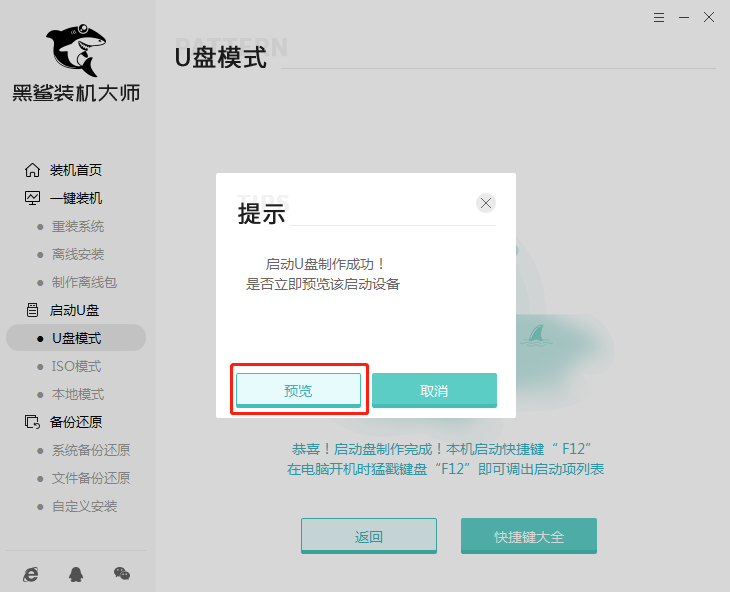
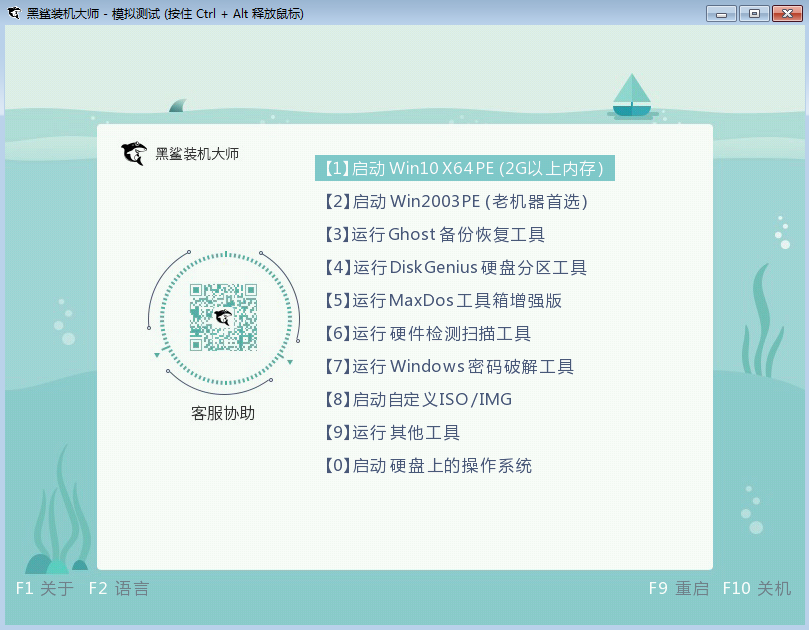

第三步:重啟電腦,進入黑鯊裝機大師U盤啟動盤
重啟電腦,在開機界面出現后不斷按下快捷鍵(一般是F12),機型不同快捷鍵可能不一樣,具體請看下面啟動快捷鍵列表。在設置界面中找到并通過方向鍵“↑↓”選擇u盤設備,直接回車進入黑鯊裝機大師主界面(一般選擇時可以看下其中一個選項是有關USB或者您u盤的品牌的英文名稱,那便是我們的u盤了!)
操作前提:必須先將已經用黑鯊裝機大師制作好啟動盤的U盤插入電腦主機USB接口,然后重啟電腦。

小編整理了各種品牌主板一鍵進入黑鯊裝機大師的快捷鍵,我們可以在下面的列表中查找自己相應的主板品牌,然后就可以看到該主板的一鍵啟動u盤的熱鍵。
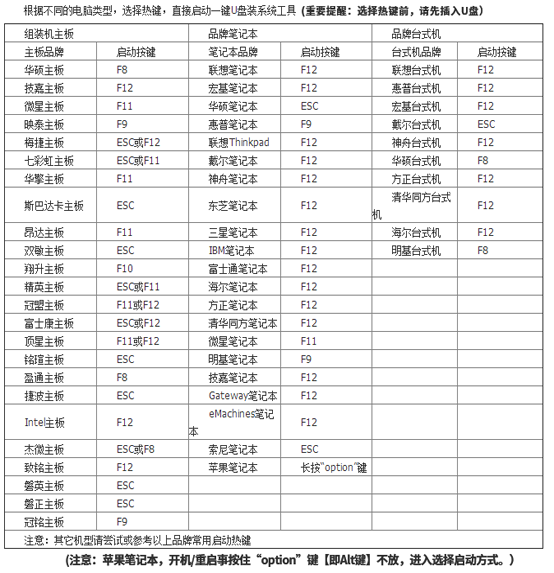
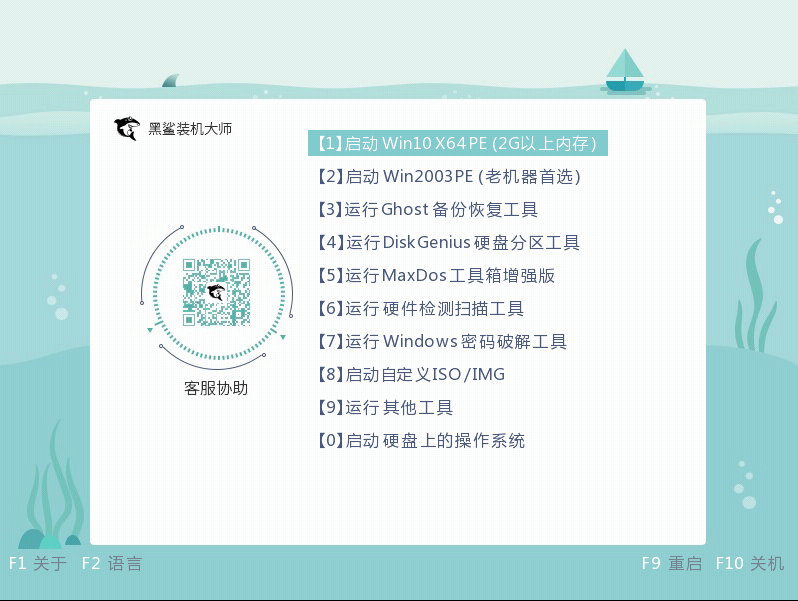
第四步:U盤重裝win7系統步驟
1.成功進入黑鯊PE系統后,開始選擇U盤中的win7系統文件進行“安裝”。

2.根據自己需要選擇文件的安裝路徑并“開始安裝”系統。在彈出的窗口中點擊“繼續”關閉窗口。
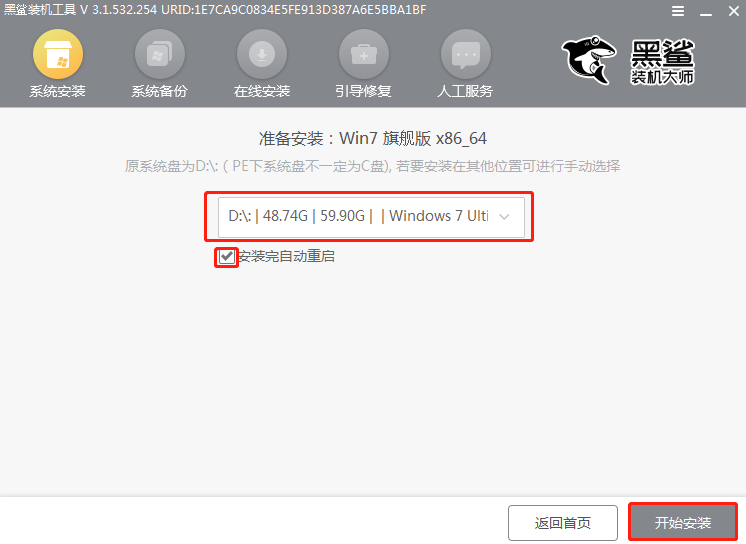
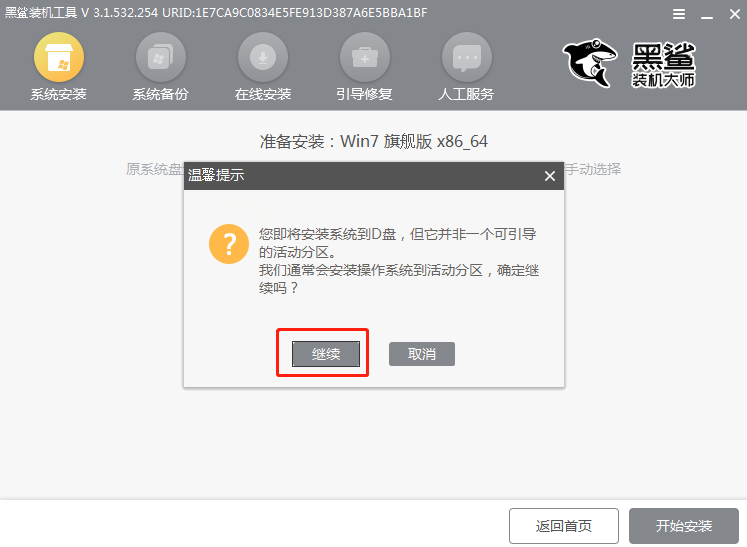
3.黑鯊開始自動安裝win7系統,全程無需手動操作,隨后將U盤拔掉后并“立即重啟”電腦。
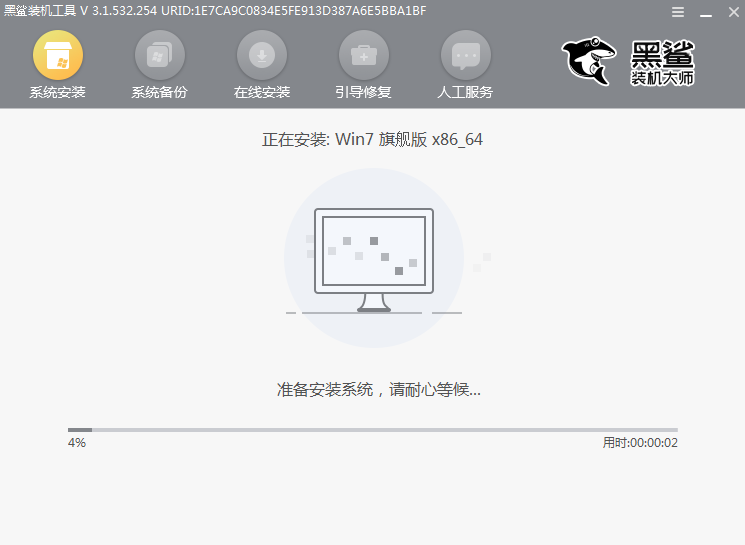
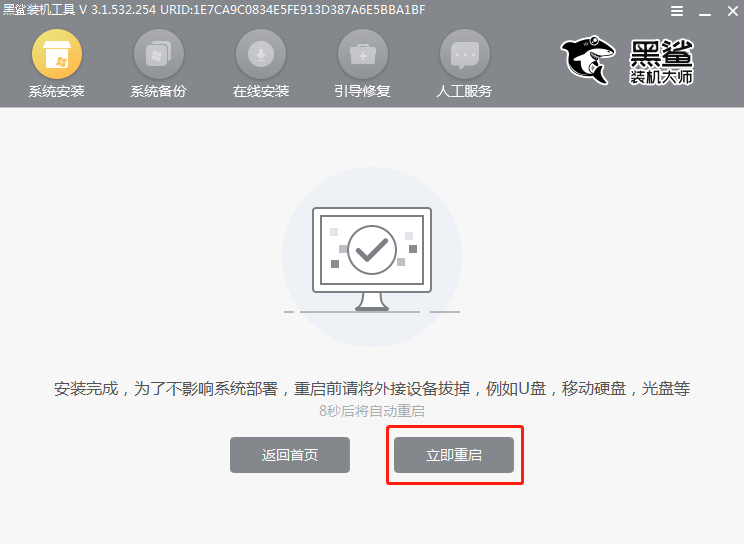
4.電腦會進入多次部署安裝系統狀態,最終進入win7桌面,系統重裝結束。
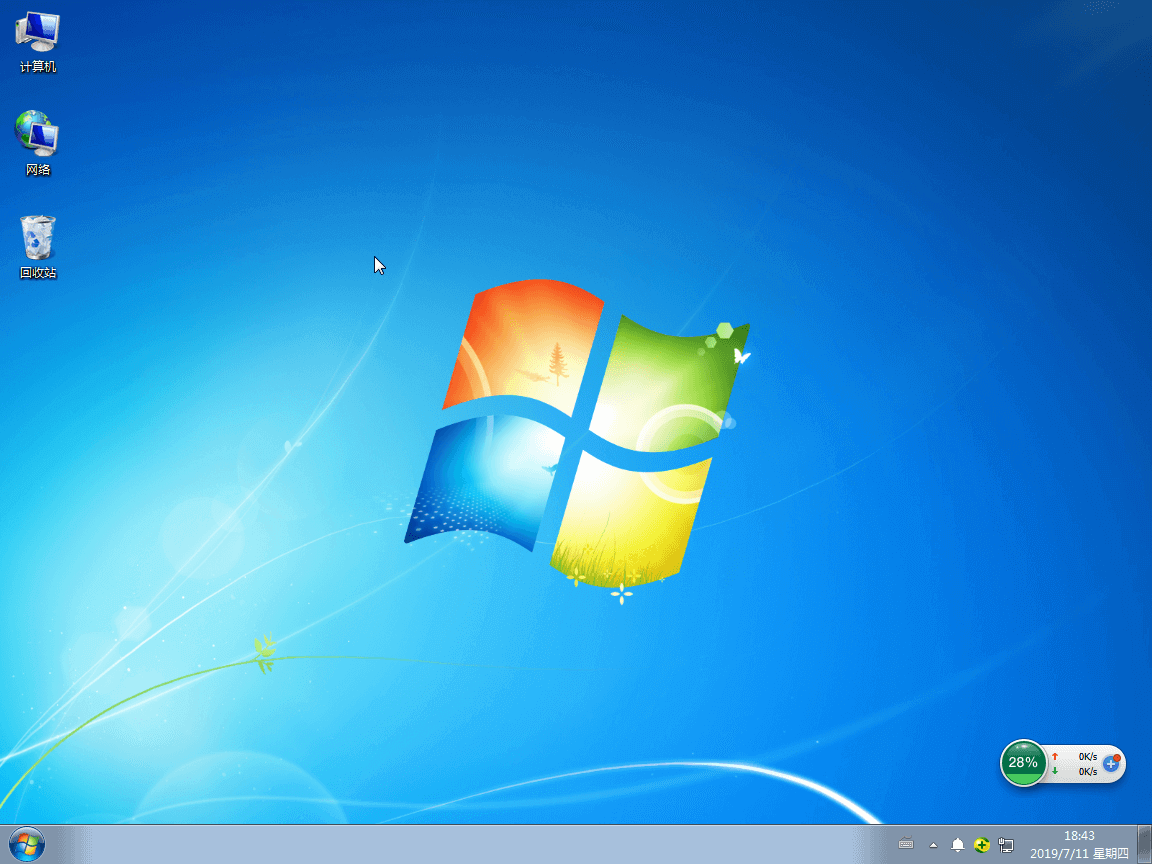
以上就是本次小編為大家帶來的聯想Ideapad 310S-14U盤重裝win7系統教程,如果大家覺得有需要可以將此篇教程分享給更多需要的小伙伴。
